最強大的滾動控制元件————RecyclerView
阿新 • • 發佈:2018-12-29
首先先接受另外一個相似的滾動控制元件的ListView ----
的的ListView控制元件的侷限性:
需要使用一些技巧來提升它的執行效率,否則效能會非常差;
的ListView的控制元件中的只能實現縱向滾動,不能實現橫向滾動,以及網格和瀑布流佈局;
實現一個簡單的商鋪的外賣演示:
1.RecyclerView定義在支援庫中,首先需要在專案的的的的的build.gradle中新增依賴庫(方法之一):
依賴{
實現fileTree(包括:['* .jar'],dir:'libs')
實現 'com.android.support:appcompat-v7:27.1.1'
實現 'com.android.support:recyclerview-v7:27.1.1'
}
2.首先理清設計的思路:
(1)編寫RV所在活動的佈局檔案
(2)編寫條目(專案)佈局檔案
(3)編寫條目所用資料的實體類
(4)定義介面卡(介面卡)類
(5)編寫RV所在活動
3.程式碼展示(核心部分)
(1)編寫RV所在活動的佈局文
<android.support.v7.widget.RecyclerView android:layout_width="match_parent" android:layout_height="match_parent" android:id="@+id/rv"> </android.support.v7.widget.RecyclerView>
效果如圖:

(2)編寫條目(專案)佈局檔案
(按需設計佈局檔案)效果如下:
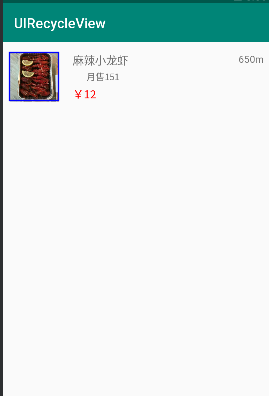
(3)編寫條目所用資料的實體類
這裡存放的是需要顯示的基礎資料
public class Msg { private int img_photo;//圖片 private String distance;//距離 private String dishName;//菜名 private String monthlSale;//月售數量 private String price;//價格 //建構函式 public Msg(int img_photo, String distance, String dishName, String monthlSale, String price) { this.img_photo = img_photo; this.distance = distance; this.dishName = dishName; this.monthlSale = monthlSale; this.price = price; } //setter 和 getter public int getImg_photo() { return img_photo; } public void setImg_photo(int img_photo) { this.img_photo = img_photo; } public String getDistance() { return distance; } public void setDistance(String distance) { this.distance = distance; } public String getDishName() { return dishName; } public void setDishName(String dishName) { this.dishName = dishName; } public String getMonthlSale() { return monthlSale; } public void setMonthlSale(String monthlSale) { this.monthlSale = monthlSale; } public String getPrice() { return price; } public void setPrice(String price) { this.price = price; } }
(4)定義介面卡(介面卡)類
提示:設定物件,公共類MsgListAdaper擴充套件RecyclerView.Adapter <MsgListAdaper.ViewHolder>
package com.example.uirecycleview;
import android.support.annotation.NonNull;
import android.support.v7.widget.RecyclerView;
import android.view.View;
import android.view.ViewGroup;
import android.widget.ImageView;
import android.widget.TextView;
import java.util.List;
public class MsgListAdaper extends RecyclerView.Adapter<MsgListAdaper.ViewHolder> {
List<Msg> msgList;
//介面卡建構函式
//建構函式集合是集合msgList,它是RecyclerView資料的直接來源
public MsgListAdaper (List<Msg> msgList){
this.msgList =msgList;
}
//新建的內部類ViewHolder,檢視容器類,裝載的就是條目的控制元件
class ViewHolder extends RecyclerView.ViewHolder{
ImageView iv_photo;
TextView tv_distance;
TextView tv_dishName;
TextView tv_monthlSale;
TextView tv_price;
View itemview;//實現控制元件監聽
//ViewHolder的建構函式,新建ViewHolder物件時必須對其內部控制元件賦值(控制元件繫結)
public ViewHolder(View itemView){
super(itemView);
//條目中的id必須不為空,否則會崩潰(與佈局檔案匹配)
this.itemview = itemview; //itemview是本類物件
iv_photo =itemView.findViewById(R.id.iv_photo);
tv_distance = itemView.findViewById(R.id.tv_distance);
tv_dishName = itemView.findViewById(R.id.tv_dishName);
tv_price = itemView.findViewById(R.id.tv_price);
tv_monthlSale = itemView.findViewById(R.id.tv_monthlSale);
}
}
@NonNull
@Override
/*建立ViewHolder物件
需要得到條目對應的View的物件*/
public MsgListAdaper.ViewHolder onCreateViewHolder(@NonNull ViewGroup viewGroup, int i) {
//將佈局檔案完成View 填充
View view = View.inflate(viewGroup.getContext(),R.layout.item_msglist,null);
ViewHolder holder = new ViewHolder(view);
return holder;
}
/*給ViewHolder中的控制元件設定資料(適配渲染資料到View中)
資料獲取的方式是通過List下標->get方法*/
@Override
public void onBindViewHolder(@NonNull MsgListAdaper.ViewHolder viewHolder, int i) {
Msg msg =msgList.get(i);
viewHolder.iv_photo.setImageResource(msg.getImg_photo());
viewHolder.tv_distance.setText(msg.getDistance());
viewHolder.tv_dishName.setText(msg.getDishName());
viewHolder.tv_price.setText(msg.getPrice());
viewHolder.tv_monthlSale.setText(msg.getMonthlSale());
viewHolder.itemview.setOnClickListener(new View.OnClickListener() {
@Override
public void onClick(View v) {
Toast.makeText(v.getContext(), "你想點 "+msg.getDishName()+ " 外賣", Toast.LENGTH_SHORT).show();
}
});
}
/*獲取條目總數=集合元素個數*/
@Override
public int getItemCount() {
return msgList.size();
}
}
(5)編寫RV所在活動
package com.example.uirecycleview;
import android.support.v7.app.AppCompatActivity;
import android.os.Bundle;
import android.support.v7.widget.LinearLayoutManager;
import android.support.v7.widget.RecyclerView;
import java.util.ArrayList;
import java.util.List;
public class TOFMsgListActivity extends AppCompatActivity {
RecyclerView rv;
List<Msg> msgList =new ArrayList<>();//新建List用於資料儲存
@Override
protected void onCreate(Bundle savedInstanceState) {
super.onCreate(savedInstanceState);
setContentView(R.layout.activity_tofmsg_list);
RecyclerView rv = findViewById(R.id.rv);
rv.setLayoutManager(new LinearLayoutManager(this));//這裡預設是垂直佈局
initData();//初始化集合資料
MsgListAdaper adaper = new MsgListAdaper(msgList); //將資料通過介面卡處理
rv.setAdapter(adaper);
}
//進行資料測試
private void initData() {
for (int i =0;i<5;i++) {
Msg msg = new Msg(R.drawable.crayfish, "123m", "麻辣小龍蝦", "月售:1000", "¥25");
msgList.add(msg);
msg = new Msg(R.drawable.duck, "100m", "北京燒鴨", "月售:1012", "¥50");
msgList.add(msg);
msg = new Msg(R.drawable.fish, "300m", "皖魚片", "月售:1150", "¥68");
msgList.add(msg);
msg = new Msg(R.drawable.pig, "154m", "紅燒豬耳", "月售:2100", "¥65");
msgList.add(msg);
msg = new Msg(R.drawable.pigfoot, "200m", "紅燒豬蹄", "月售:560", "¥45");
msgList.add(msg);
}
}
}
4.效果顯示(未實現控制元件監聽):

吐司顯示(實現控制元件監聽):

